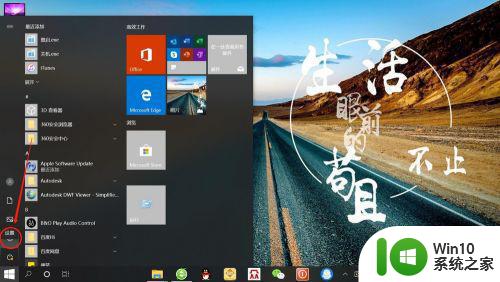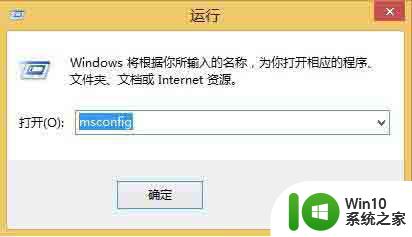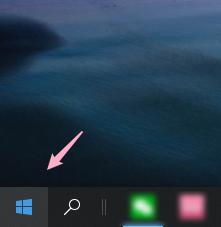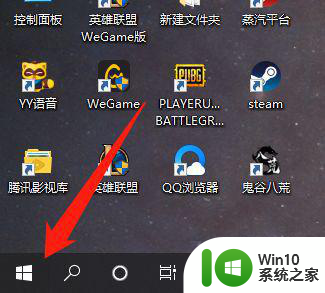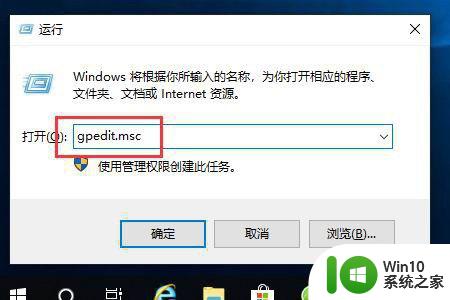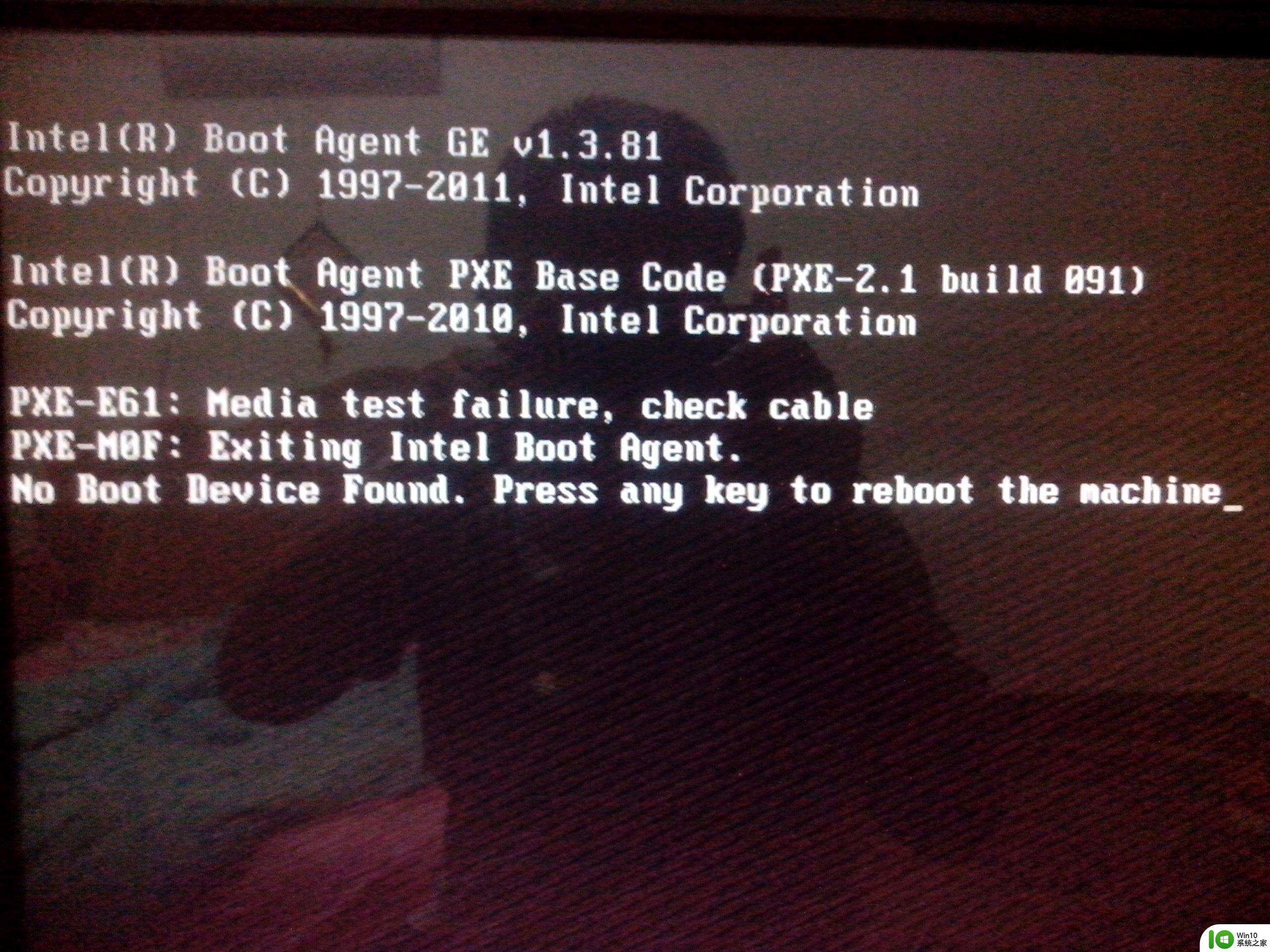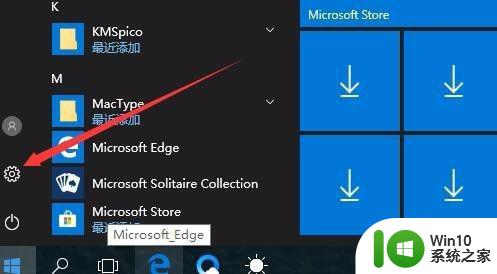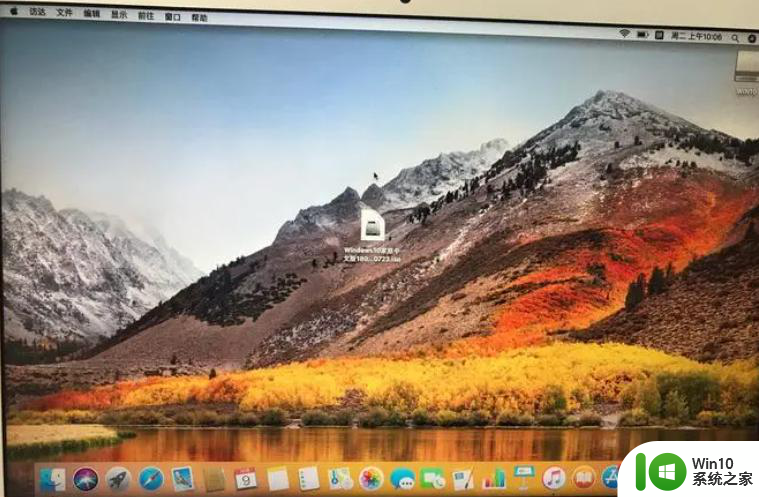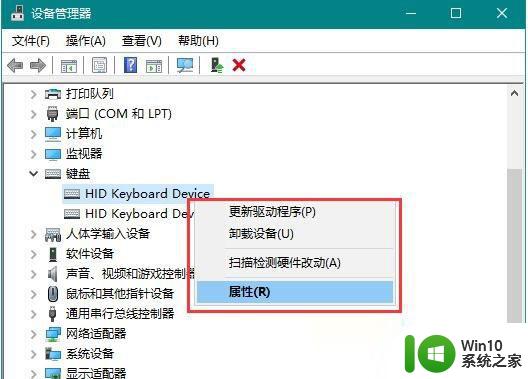win10小娜无法语音唤醒修复方法 win10小娜语音唤醒无效解决方案
更新时间:2023-11-02 14:41:02作者:yang
win10小娜无法语音唤醒修复方法,在如今数字化时代,人工智能助手成为我们生活中不可或缺的一部分,而在Windows 10操作系统中,小娜作为其内置的智能助手,为我们提供了更加便捷的操作体验。有时候我们可能会遇到win10小娜语音唤醒无效的情况,这无疑给我们的使用带来了困扰。幸运的是我们可以通过一些简单的方法来修复这个问题。在本文中我们将探讨win10小娜语音唤醒无效的原因以及解决方案,帮助您重新享受到小娜带来的便利与效率。
具体方法:
1、首先在电脑桌面点击菜单按钮。

2、然后点击设置选项。
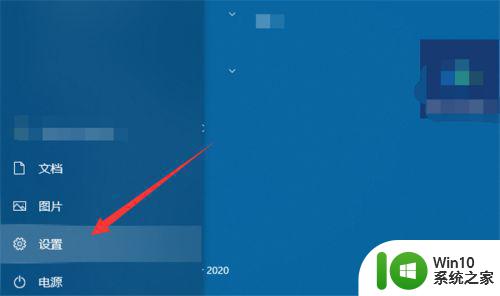
3、然后点击时间和语言。

4、然后点击语音。
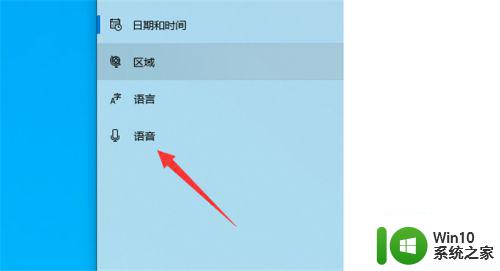
5、然后点击语音隐私设置。
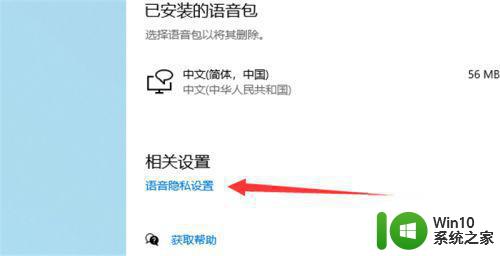
6、最后将语音按钮打开,此问题就解决了。
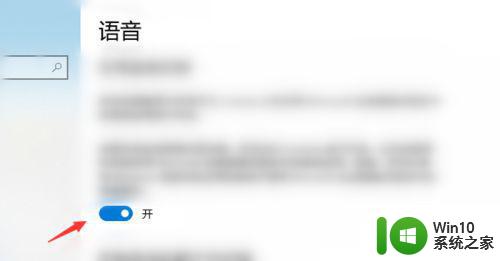
以上就是win10小娜无法语音唤醒修复方法的全部内容,有遇到相同问题的用户可参考本文中介绍的步骤来进行修复,希望能够对大家有所帮助。